YouTube ne parvient-il pas à ouvrir une petite fenêtre flottante à diffuser votre vidéo sur votre iPhone, iPad ou téléphone Android ? Il est probable que le mode image dans l’image de YouTube soit désactivé dans l’application ou sur votre appareil. Nous allons vous montrer comment activer la fonctionnalité et quelques autres façons de résoudre votre problème.
Il existe d'autres raisons pour lesquelles Le mode PiP de YouTube ne fonctionne pas : l'utilisation d'un compte incorrect dans l'application YouTube, l'activation des gestes sur votre téléphone et un cache d'application YouTube corrompu.
Activez le mode Image dans l'image sur votre téléphone et YouTube
Si vous ne voyez pas de fenêtre flottante après avoir réduit YouTube, la fonctionnalité d'image dans l'image est peut-être désactivée dans les paramètres de votre téléphone ou dans l'application YouTube. Activez la fonctionnalité à ces deux endroits et vous aurez accès à toutes vos vidéos YouTube préférées en arrière-plan.
Activer le mode PiP dans les paramètres Android
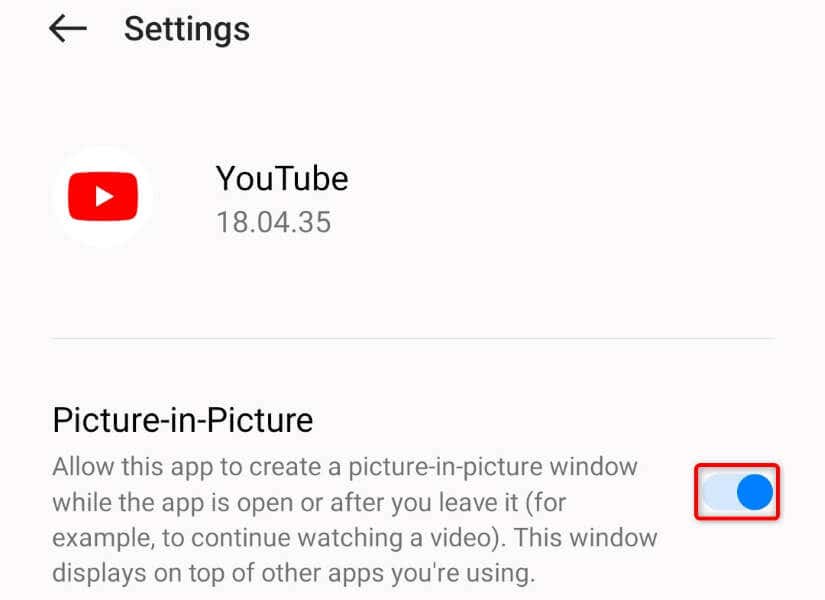
Activer le mode PiP sur iPhone et iPad
Activer le mode PiP dans l'application YouTube
Après avoir activé le mode image dans l'image sur votre téléphone, activez également la fonctionnalité dans l'application YouTube.
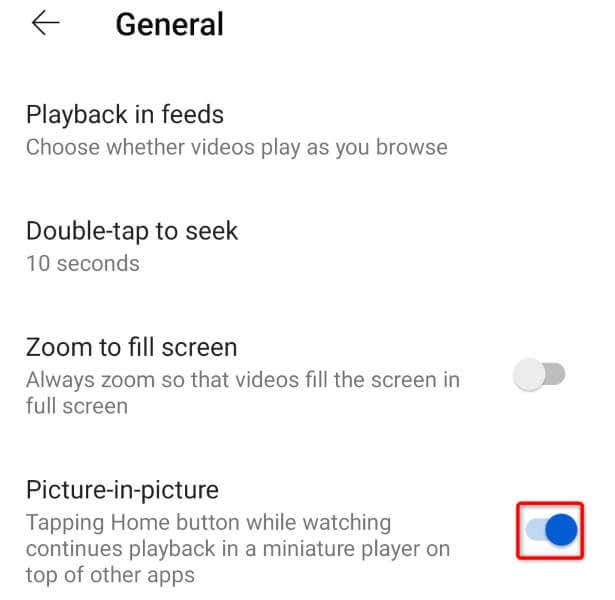
Utilisez le bon compte dans l'application YouTube
Si vous résidez en dehors des États-Unis, vous avez besoin d'un Abonnement YouTube Premium pour lire des vidéos en arrière-plan. Si vous avez déjà acheté l'abonnement, assurez-vous que vous utilisez le compte Google avec l'abonnement sur YouTube..
Voici comment le confirmer :
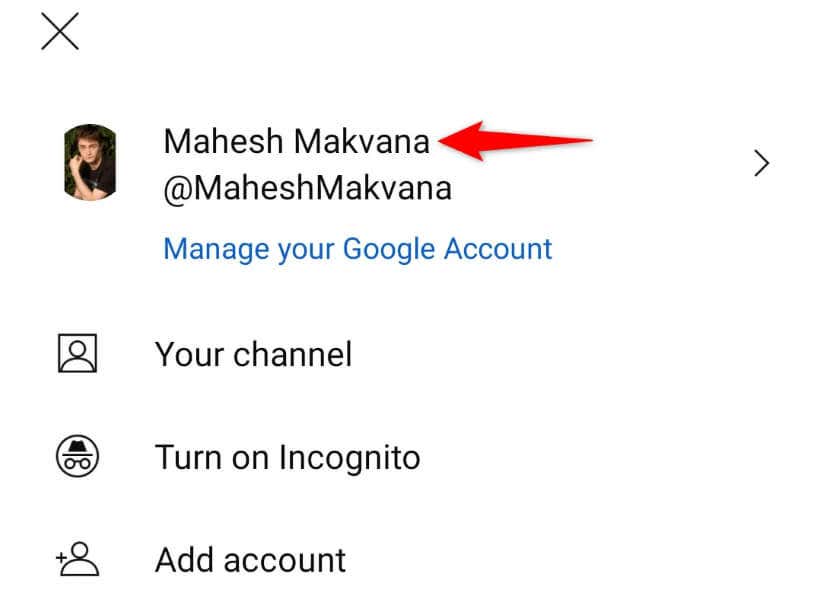
Désactivez les gestes de votre téléphone Android
YouTube vous demande d'appuyer sur le bouton Accueil pour activer la fonctionnalité PiP. Certains téléphones Android désactivent ce bouton lorsque vous activez les gestes à l'écran. Si tel est le cas avec votre téléphone, désactivez les gestes et le mode PiP de YouTube commencera à fonctionner.
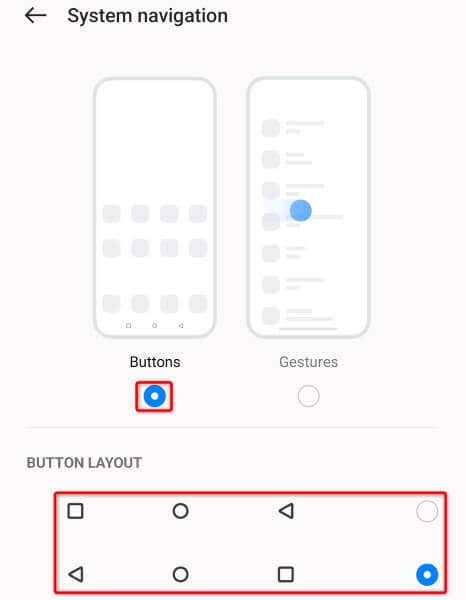
Redémarrez votre iPhone (iOS), iPad (iPadOS) ou téléphone Android
Si YouTube ne lit toujours pas vos vidéos en mode image dans l'image, votre smartphone présente peut-être un problème mineur. Vous pouvez redémarrez votre appareil pour corriger de nombreux problèmes mineurs dans le système.
Assurez-vous de sauvegarder votre travail non enregistré avant de éteignez votre appareil.
Redémarrer l'iPhone
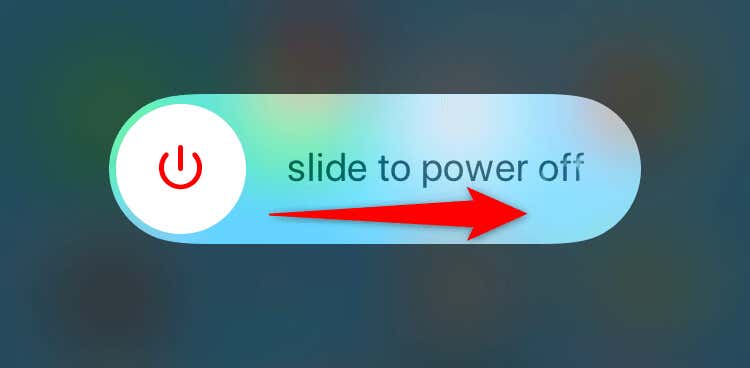
Redémarrer l'iPad
Redémarrer Android
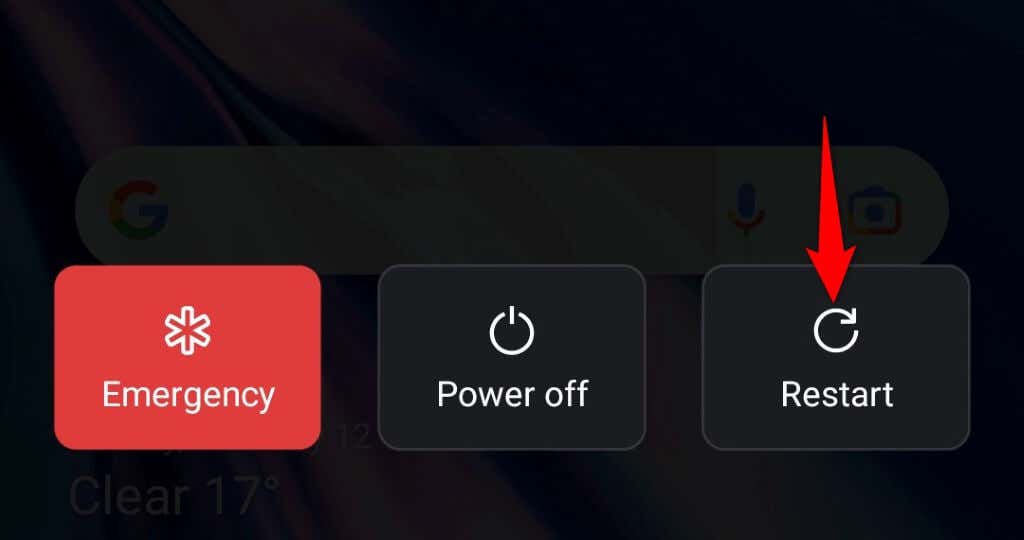
Mettez à jour YouTube sur votre iPhone, iPad ou téléphone Android
L'application YouTube sur votre téléphone rencontre peut-être un problème qui empêche le mode PiP de fonctionner. Cela se produit généralement si vous utilisez une version obsolète de l'application.
Si tel est le cas, mettez à jour l'application sur votre téléphone et votre problème sera résolu.
Sur iPhone et iPad
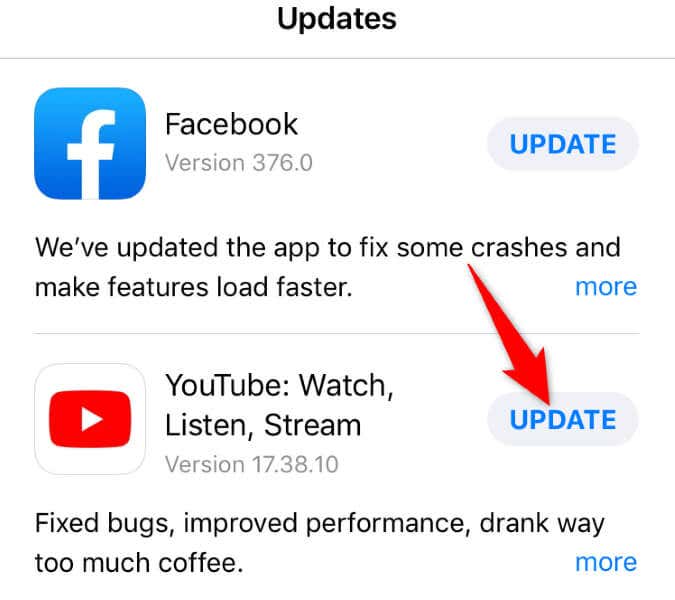
Sur Android
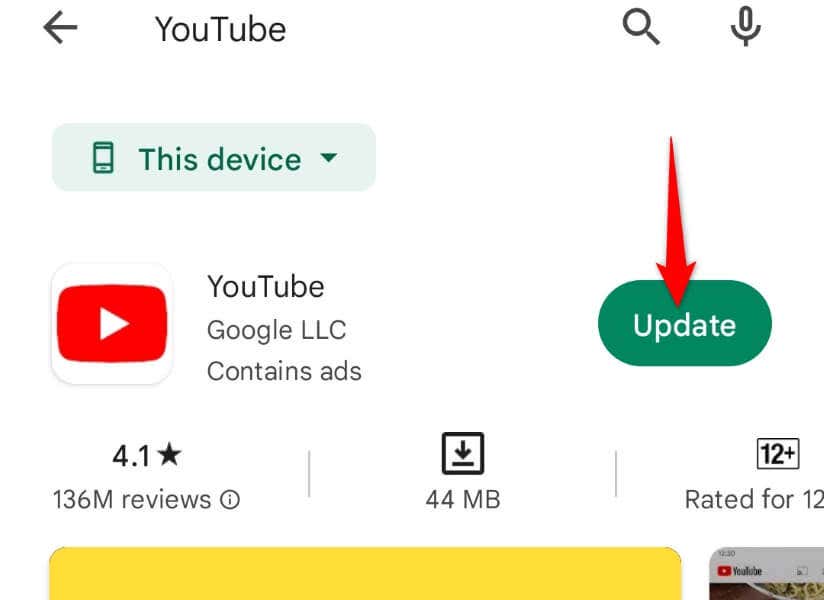
Effacer les fichiers de cache de YouTube sur votre smartphone
YouTube stocke les fichiers de cache sur votre appareil pour améliorer votre expérience de visionnage. Parfois, les fichiers corrompus rendent certaines fonctionnalités de l'application instables. Votre problème de non-fonctionnement du mode PiP peut être dû à un cache YouTube corrompu.
Dans ce cas, vider les fichiers cache de l'application, et votre problème sera résolu. Vider le cache ne supprime pas votre compte Google de l'application ni les données de votre compte.
Notez que vous ne pouvez vider le cache de l'application que sur Android. L'iPhone et l'iPad ne vous permettent pas de supprimer les fichiers de cache d'une application. Vous devrez désinstaller et réinstaller l'application pour supprimer le cache sur ces appareils.
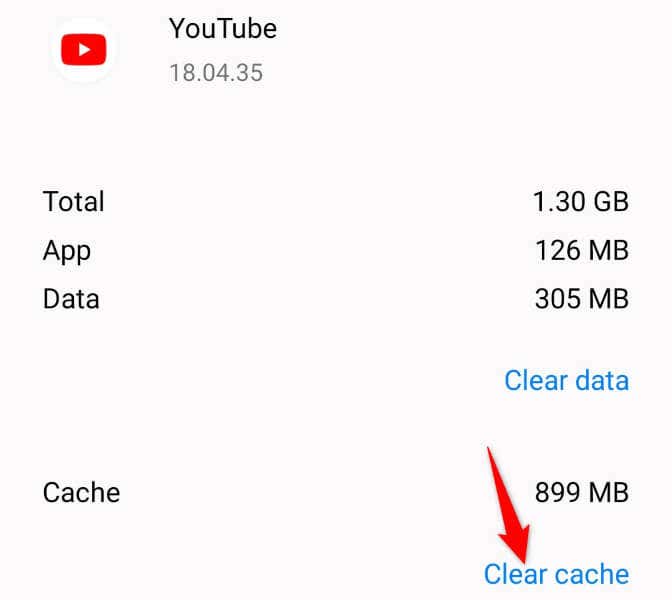
Modifiez votre position dans l'application YouTube
Si vous ne parvenez toujours pas à utiliser le mode image dans l'image de YouTube, vous vous trouvez peut-être dans un pays ou une région qui ne prend pas en charge cette fonctionnalité. Dans ce cas, modifiez votre position actuelle dans l'application YouTube pour résoudre votre problème.
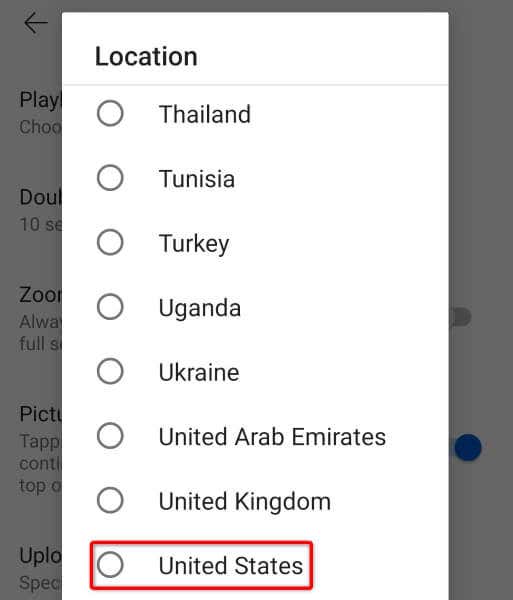
Passez au lanceur de stock d'Android sur votre appareil
Si vous avez en utilisant un lanceur personnalisé sur votre téléphone Android ans, ce lanceur peut interférer avec le mode PiP de YouTube, empêchant ainsi la fonctionnalité de fonctionner. Vous pouvez le vérifier avant le revenir au lanceur de stock de votre téléphone.
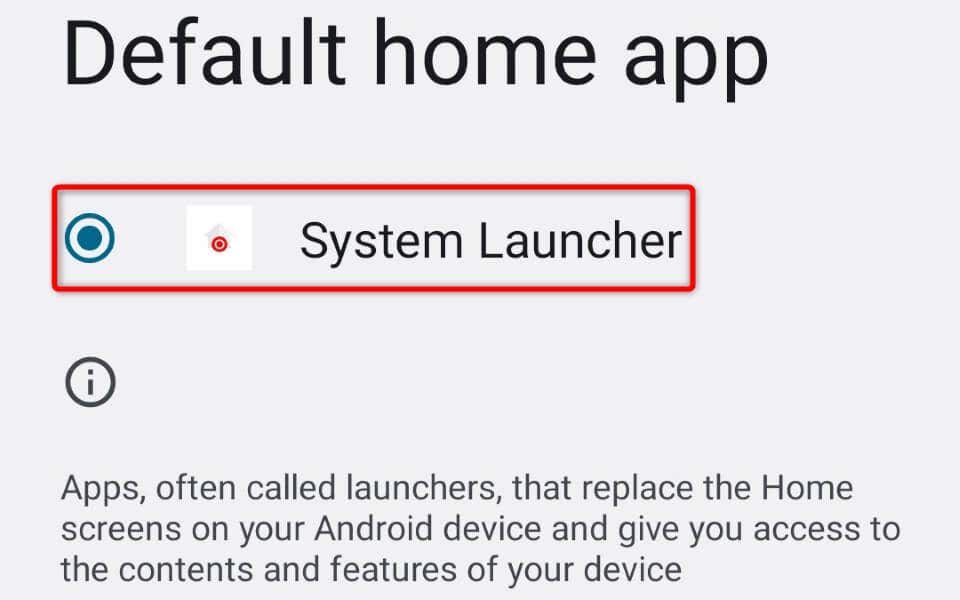
Reprendre la lecture en arrière-plan de YouTube sur votre smartphone
Si vous avez l'habitude de lire YouTube en arrière-plan, il est frustrant lorsque la fonctionnalité cesse soudainement de fonctionner sur votre téléphone. Heureusement, vous pouvez utiliser plusieurs méthodes pour résoudre le problème et reprendre vos sessions de lecture en arrière-plan.
Vous pouvez ensuite appuyer sur le bouton Accueil et YouTube continuera à diffuser votre contenu dans une petite fenêtre flottante. Bon visionnage !
.